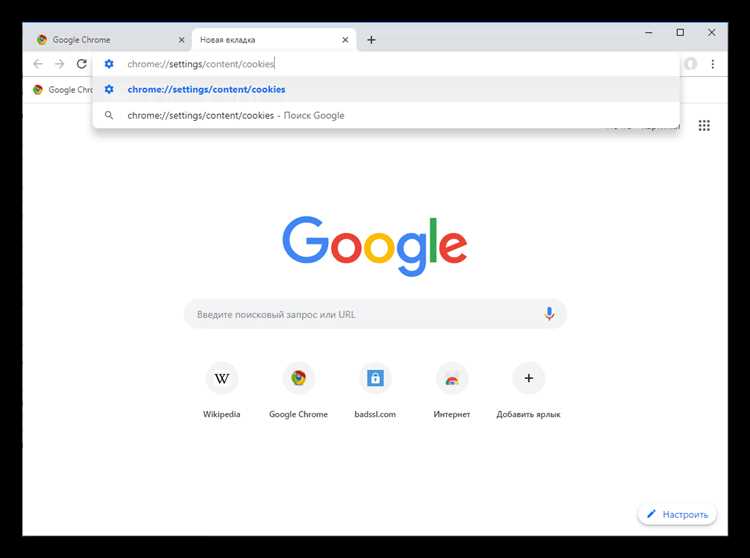
Куки (Cookies) – это небольшие текстовые файлы, которые создаются веб-сайтами и сохраняются на компьютере пользователя. Они содержат информацию о ваших предпочтениях, истории посещений и других параметрах, позволяя улучшить взаимодействие между вами и веб-сайтами. Однако, иногда может возникнуть необходимость удалить куки для поддержания конфиденциальности и обновления данных.
Если вы пользуетесь браузером Google Chrome, удаление куки может быть осуществлено всего несколькими простыми шагами. В этой подробной инструкции мы расскажем вам, каким образом очистить куки в Google Chrome на компьютере.
Шаг 1: Откройте Google Chrome на вашем компьютере. Для этого щелкните дважды по ярлыку на рабочем столе или найдите его в списке установленных программ. Убедитесь, что вы используете последнюю версию браузера, чтобы иметь доступ ко всем новым функциям и улучшениям.
Что такое куки?
Куки широко используются для улучшения пользовательского опыта на веб-сайтах. Они позволяют сохранить настройки сайта, запомнить входные данные пользователя или отслеживать его активность. Благодаря куки, веб-сайты могут предоставлять персонализированную информацию и адаптироваться под предпочтения пользователя.
Куки имеют различную продолжительность жизни. Некоторые куки существуют только в течение одной сессии работы веб-браузера, то есть пока пользователь не закроет окно браузера. Другие куки могут оставаться на компьютере пользователя даже после закрытия браузера, и их срок действия может быть задан на определенное количество дней, недель или месяцев.
| Преимущества использования куки: | Недостатки использования куки: |
|---|---|
| — Повышение удобства пользования веб-сайтом | — Возможность сбора и отслеживания личной информации пользователей без их согласия |
| — Персонализация контента и рекомендаций | — Возможность использования куки для подслеживания пользователей между разными веб-сайтами |
| — Автоматическое заполнение форм и сохранение предпочтений | — Потенциальная уязвимость для хакерских атак и злоумышленников |
Зачем удалять куки в Google Chrome?
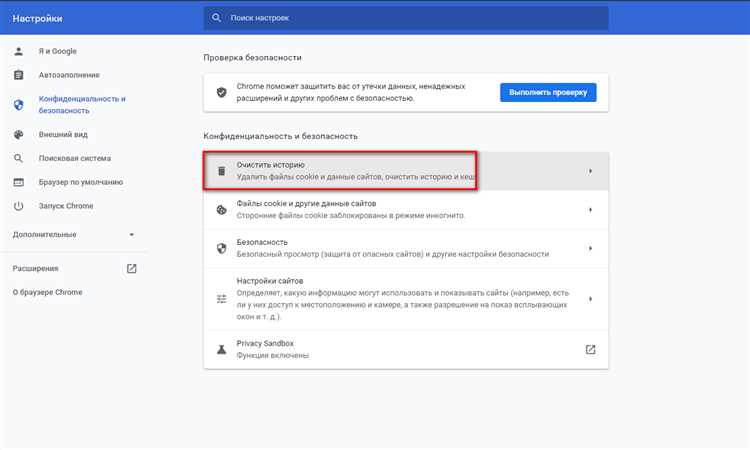
Во-первых, удаление куки может помочь защитить вашу конфиденциальность. Куки могут хранить данные о вашей активности, и если кто-то получит доступ к вашему компьютеру или устройству, они могут использовать эти данные без вашего разрешения.
Во-вторых, удаление куки может помочь вам избежать проблем с веб-сайтами. Иногда куки могут повредиться или неверно сохранить информацию, что может привести к некорректной работе веб-сайта. В таких случаях удаление куки может помочь исправить проблему.
Кроме того, некоторые веб-сайты могут использовать куки для отслеживания вашей деятельности и показа нацеленной рекламы. Если вы не хотите, чтобы ваши данные использовались для персонализации рекламы, удаление куки может быть полезным.
В целом, удаление куки в Google Chrome может быть полезным для защиты конфиденциальности, исправления проблем с веб-сайтами и предотвращения персонализированной рекламы. Если вы обнаружили проблемы в своем браузере или просто хотите защитить свои данные, удаление куки может быть хорошим решением.
Удаление куки в Google Chrome
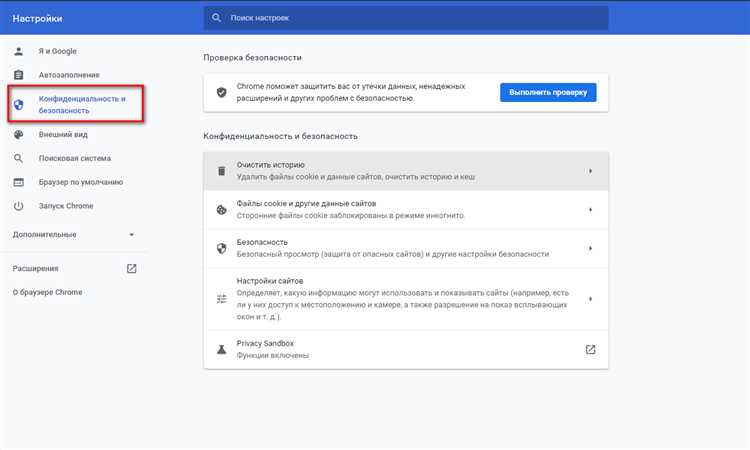
Однако, в некоторых случаях, возможно, вам потребуется удалить накопившиеся куки, чтобы обеспечить безопасность и приватность ваших данных. Вот подробная инструкция о том, как удалить куки в Google Chrome:
- Откройте браузер Google Chrome и нажмите на значок трех точек в верхнем правом углу окна.
- Выберите пункт меню «Настройки» в выпадающем списке.
- Прокрутите страницу вниз и нажмите на ссылку «Дополнительные настройки».
- В разделе «Конфиденциальность и безопасность» нажмите на ссылку «Настройки контента».
- В открывшемся окне «Настройки контента» выберите пункт меню «Cookies».
- Для удаления отдельных куки, нажмите на кнопку «Просмотреть все cookies и данные сайтов» и найдите сайт, для которого вы хотите удалить куки. Нажмите на иконку «Корзина», чтобы удалить куки для этого сайта.
- Для удаления всех куки, нажмите на кнопку «Удалить все».
После удаления куки, браузер Google Chrome будет оперировать так, как будто вы посещали эти веб-сайты впервые. Удаление куки может потребовать повторной авторизации на веб-сайтах, где вы ранее были автоматически вход.
Теперь вы знаете, как удалить куки в Google Chrome и обеспечить безопасность и приватность ваших данных.
Открыть настройки браузера
Для того чтобы удалить куки в Google Chrome, сначала нужно открыть настройки браузера и добраться до раздела «Приватность и безопасность». Вот как это сделать:
- Откройте Google Chrome на своем компьютере.
- В правом верхнем углу окна браузера найдите и нажмите на кнопку с тремя точками (это кнопка меню).
- В появившемся меню выберите пункт «Настройки».
- Прокрутите страницу вниз до раздела «Приватность и безопасность».
- Нажмите на «Приватность и безопасность».
Теперь вы находитесь в разделе настроек, где можно управлять различными параметрами безопасности браузера. Далее в статье мы расскажем, как удалить куки в Google Chrome.
Найти раздел «Конфиденциальность и безопасность»
Чтобы удалить куки из браузера Google Chrome, вам понадобится перейти в раздел «Конфиденциальность и безопасность».
Для этого следуйте инструкциям:
- Откройте Google Chrome и щелкните на значок меню в правом верхнем углу окна браузера. Вы также можете использовать комбинацию клавиш Alt + F.
- В открывшемся меню выберите «Настройки».
- Прокрутите страницу вниз и выберите раздел «Дополнительные настройки».
- В разделе «Конфиденциальность и безопасность» найдите и выберите пункт «Удалить данные браузера».
После выполнения этих действий, вы попадете в окно «Очистить данные браузера». Оттуда вы сможете удалить куки, выбрав соответствующую опцию и нажав на кнопку «Очистить данные».
Теперь вы знаете, как найти раздел «Конфиденциальность и безопасность» и удалить куки из Google Chrome.
Нажать на кнопку «Очистить данные» и выбрать «Куки и другие сайтовые данные»
Чтобы удалить куки в Google Chrome, следуйте этим инструкциям:
- Откройте браузер Google Chrome.
- Нажмите на кнопку с тремя точками в верхнем правом углу окна браузера.
- В выпадающем меню выберите пункт «Настройки».
- Прокрутите страницу вниз и нажмите на ссылку «Дополнительно».
- В разделе «Конфиденциальность и безопасность» выберите «Очистка данных просмотра».
- На открывшейся странице нажмите на кнопку «Очистить данные».
- В появившемся окне выберите пункт «Куки и другие сайтовые данные».
- Убедитесь, что другие пункты не отмечены, если вы хотите удалить только куки.
- Нажмите на кнопку «Очистить данные».
Теперь куки и другие сайтовые данные будут удалены из вашего браузера Google Chrome.
Пользуйтесь безопасным интернетом без ненужных куков
Одним из наиболее распространенных способов отслеживания ваших действий в Интернете являются файлы cookie. Файлы cookie – это небольшие текстовые файлы, которые сохраняются на вашем компьютере при посещении веб-сайтов. Они содержат информацию о ваших предпочтениях и привычках, что позволяет веб-сайтам персонализировать ваш опыт и предлагать вам более релевантные рекламные предложения.
Однако, не все файлы cookie полезны. Некоторые из них могут быть использованы для отслеживания вашей активности в Интернете и сбора личной информации. По этой причине важно уметь удалять ненужные файлы cookie и поддерживать свою безопасность в Интернете.
Если вы пользуетесь Google Chrome, удаление файлов cookie очень просто. Вам необходимо выполнить всего несколько простых шагов:
| 1. | Откройте Google Chrome и нажмите на иконку меню в правом верхнем углу окна браузера. |
| 2. | В выпадающем меню выберите «Настройки». |
| 3. | Прокрутите страницу вниз и нажмите на ссылку «Дополнительно». |
| 4. | В разделе «Конфиденциальность и безопасность» выберите «Содержимое сайтов». |
| 5. | Нажмите на ссылку «Файлы cookie и данные сайтов». |
| 6. | В открывшемся окне нажмите на кнопку «Показать все файлы cookie». |
| 7. | Выберите файлы cookie, которые вы хотите удалить, и нажмите на кнопку «Удалить». |
| 8. | Подтвердите удаление файлов cookie, нажав на кнопку «Очистить все». |
Поздравляю! Теперь вы знаете, как удалить ненужные файлы cookie из Google Chrome. Пользуйтесь интернетом безопасно и наслаждайтесь свободой!
